目录
1.Anaconda的安装
1.1下载Anaconda
注意:自己的操作系统,此处选择下载Windows版本。
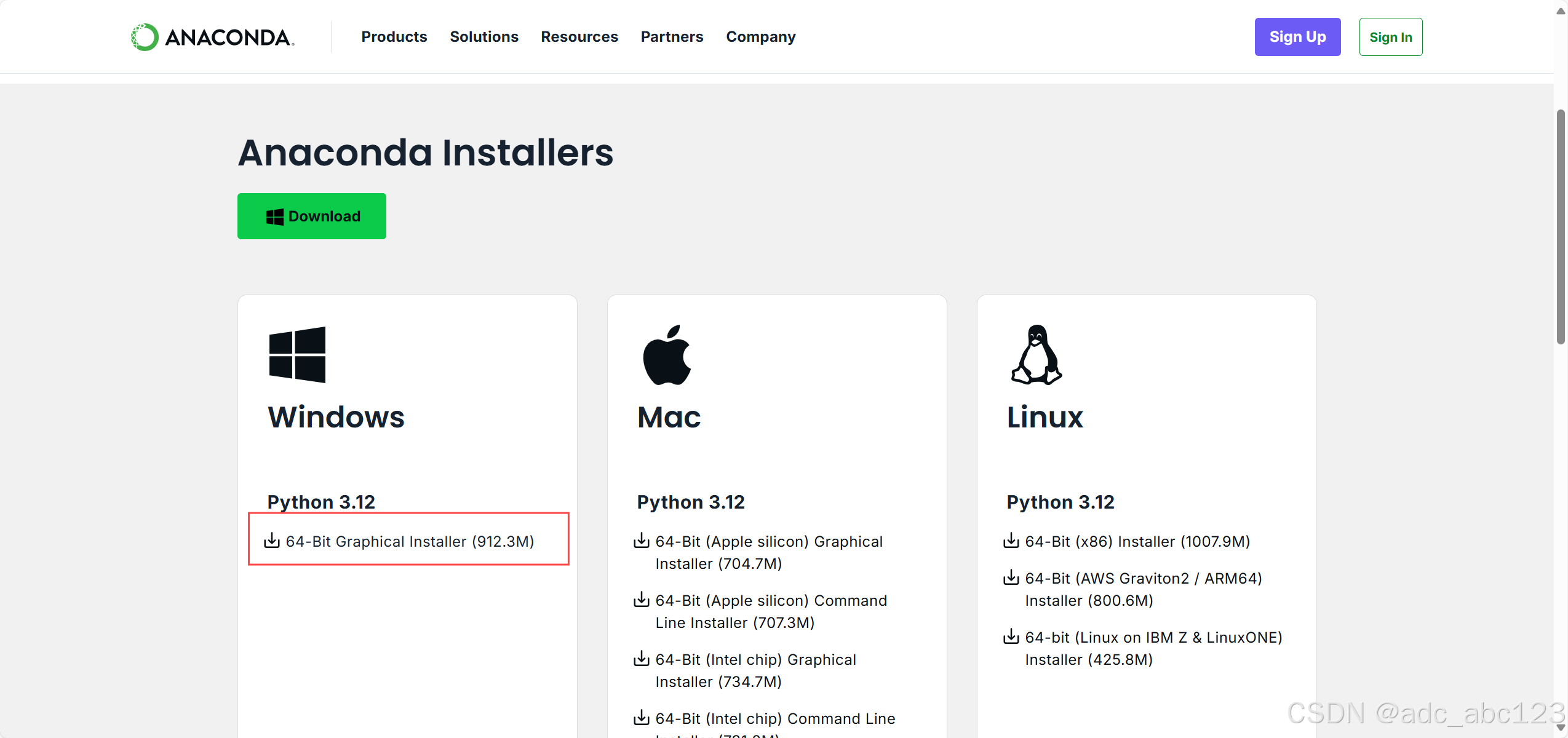
1.2安装Anaconda
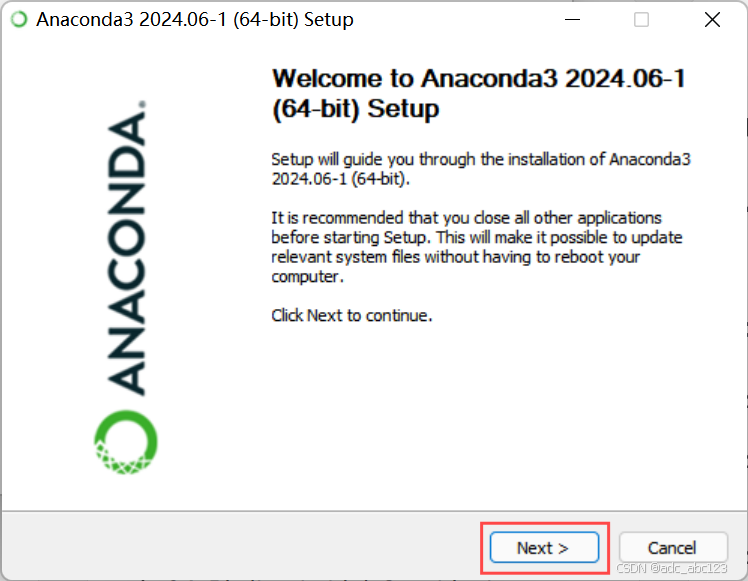
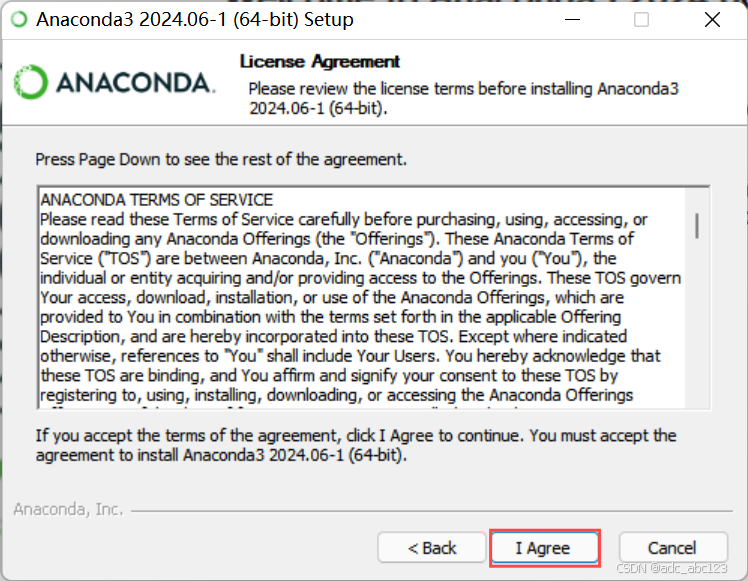
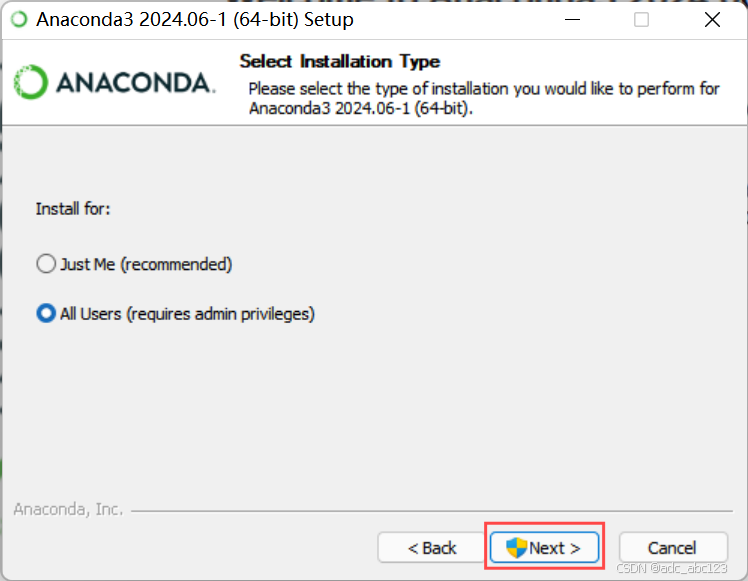
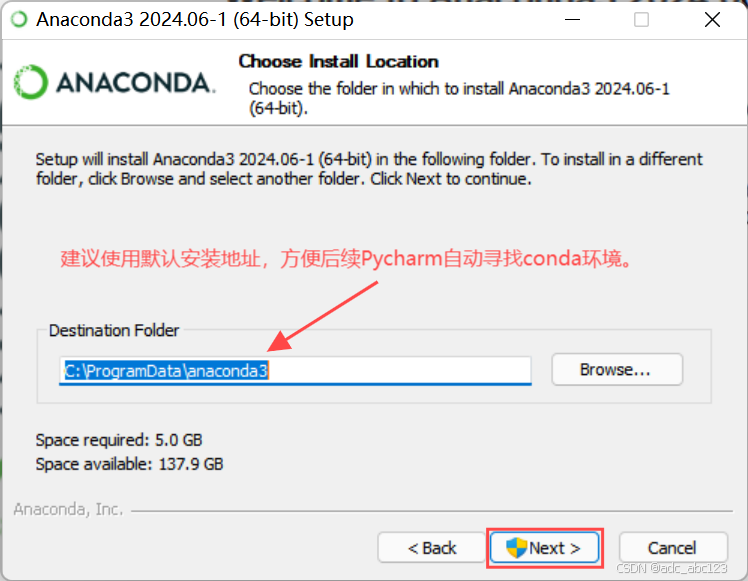
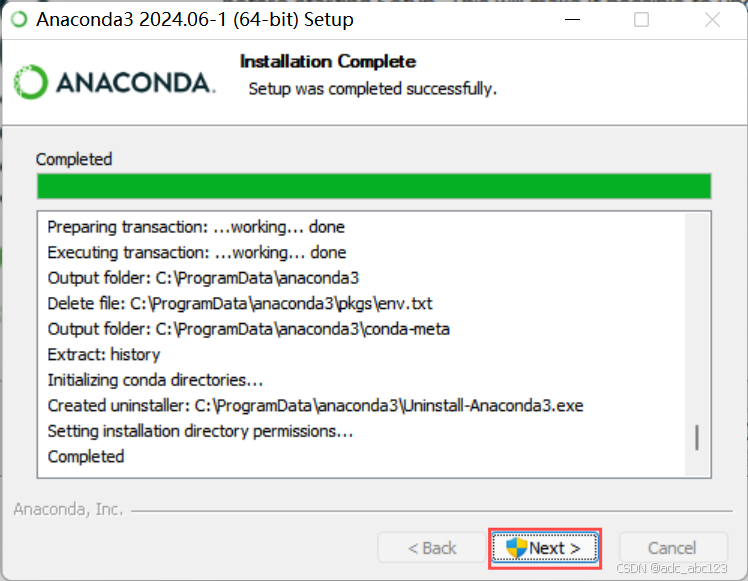
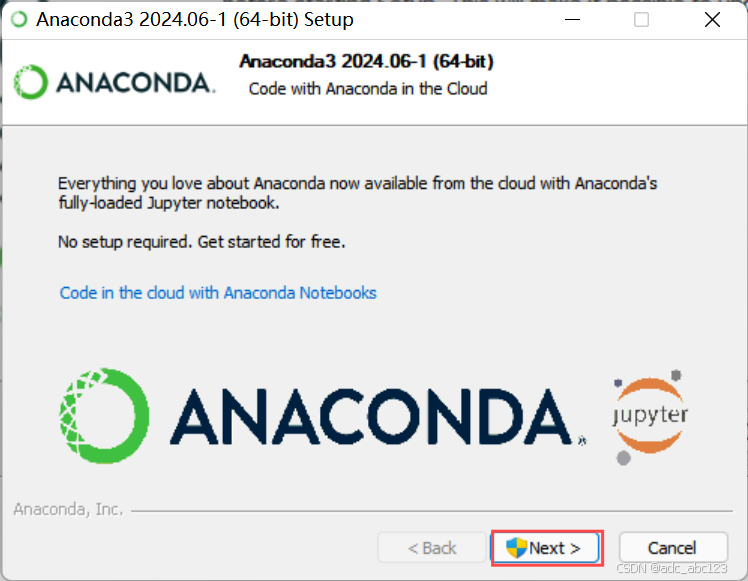
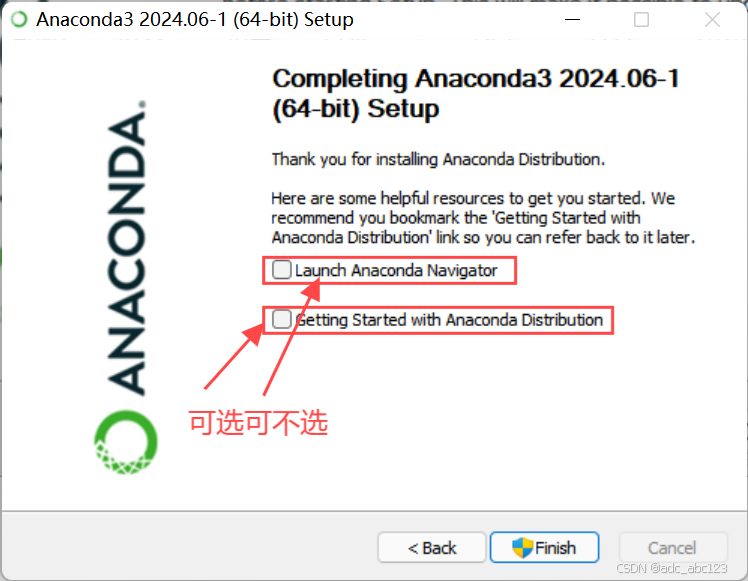
1.3配置环境变量
在搜索栏输入“环境变量”
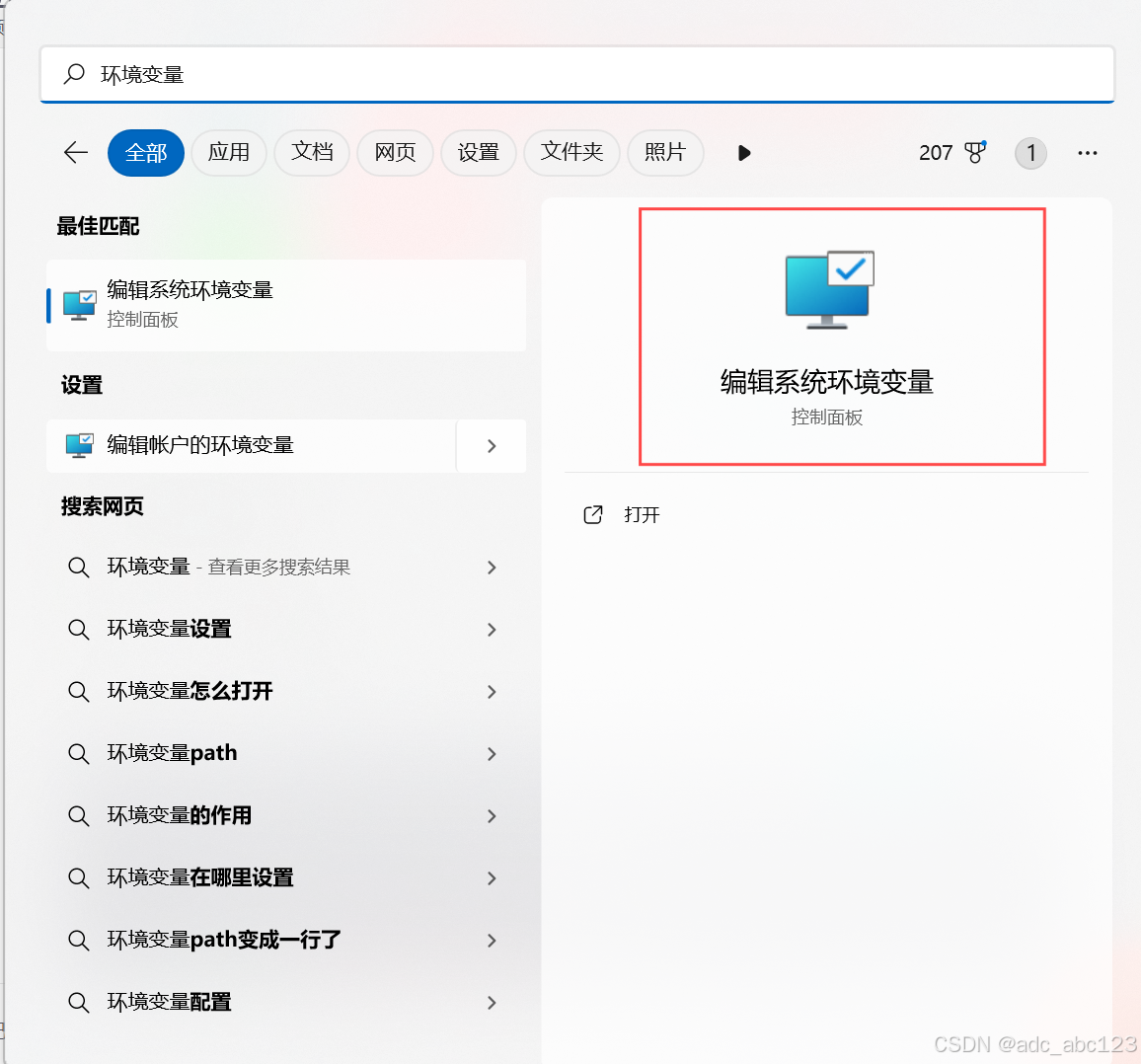
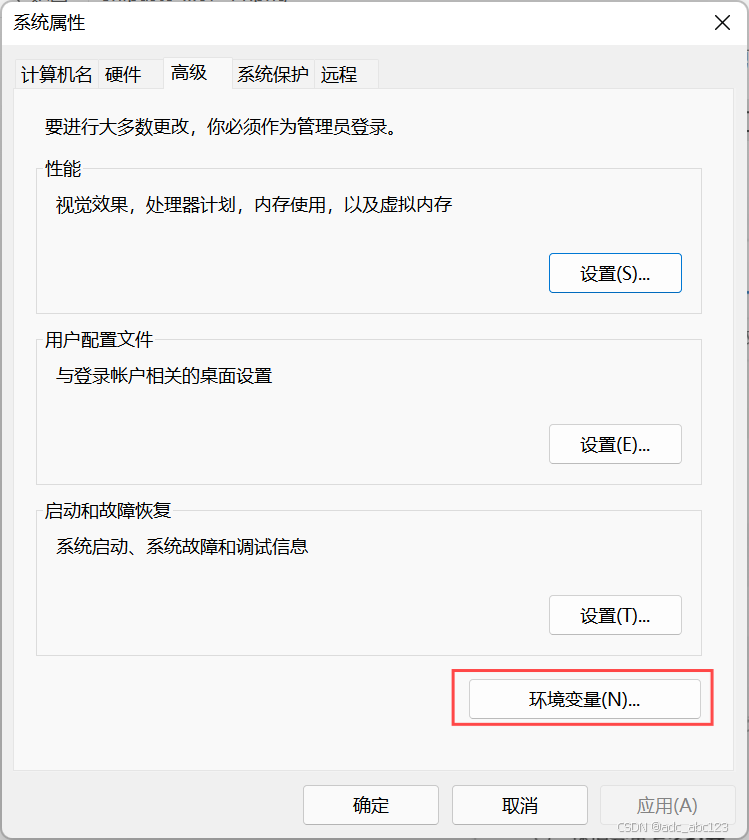
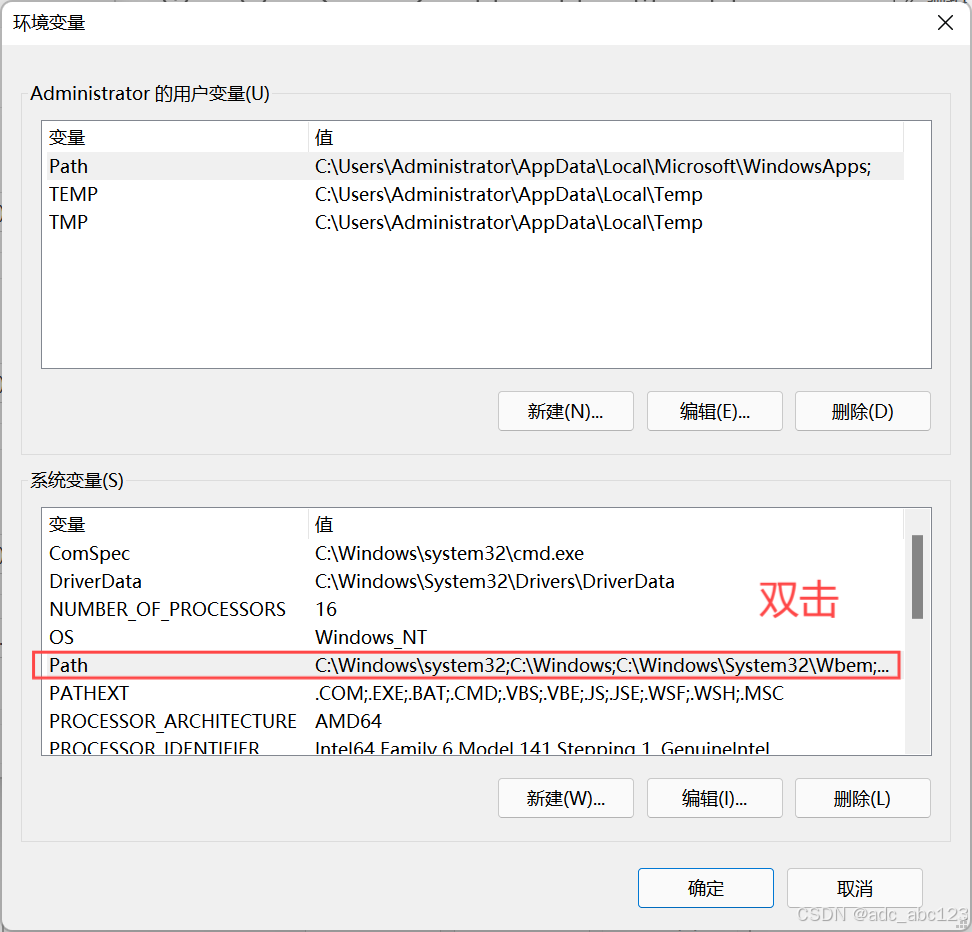
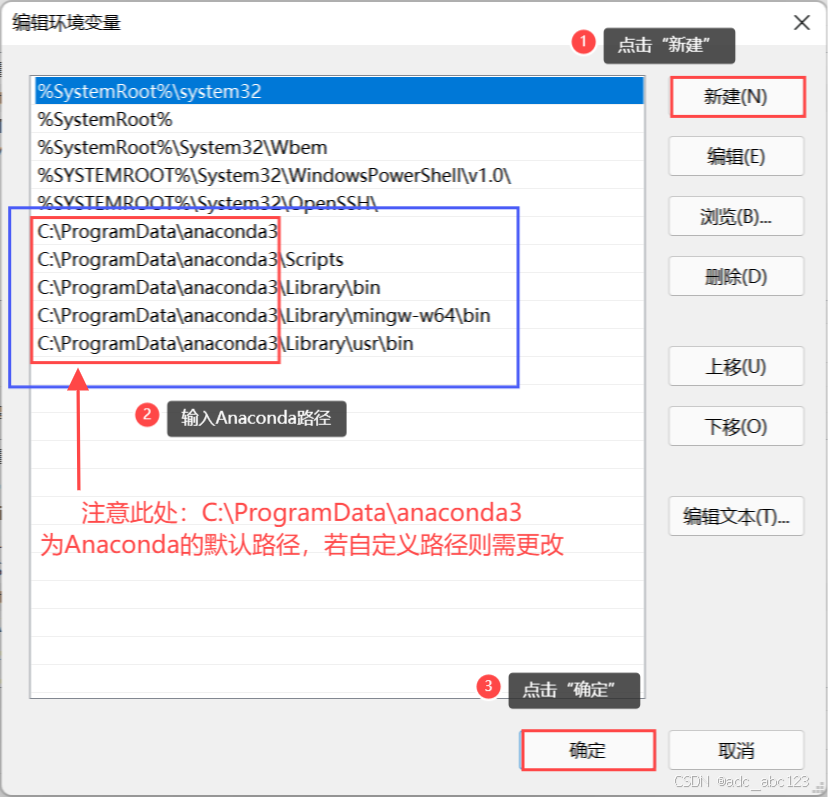
输入内容如下:
C:\ProgramData\anaconda3
C:\ProgramData\anaconda3\Scripts
C:\ProgramData\anaconda3\Library\bin
C:\ProgramData\anaconda3\Library\mingw-w64\bin
C:\ProgramData\anaconda3\Library\usr\bin
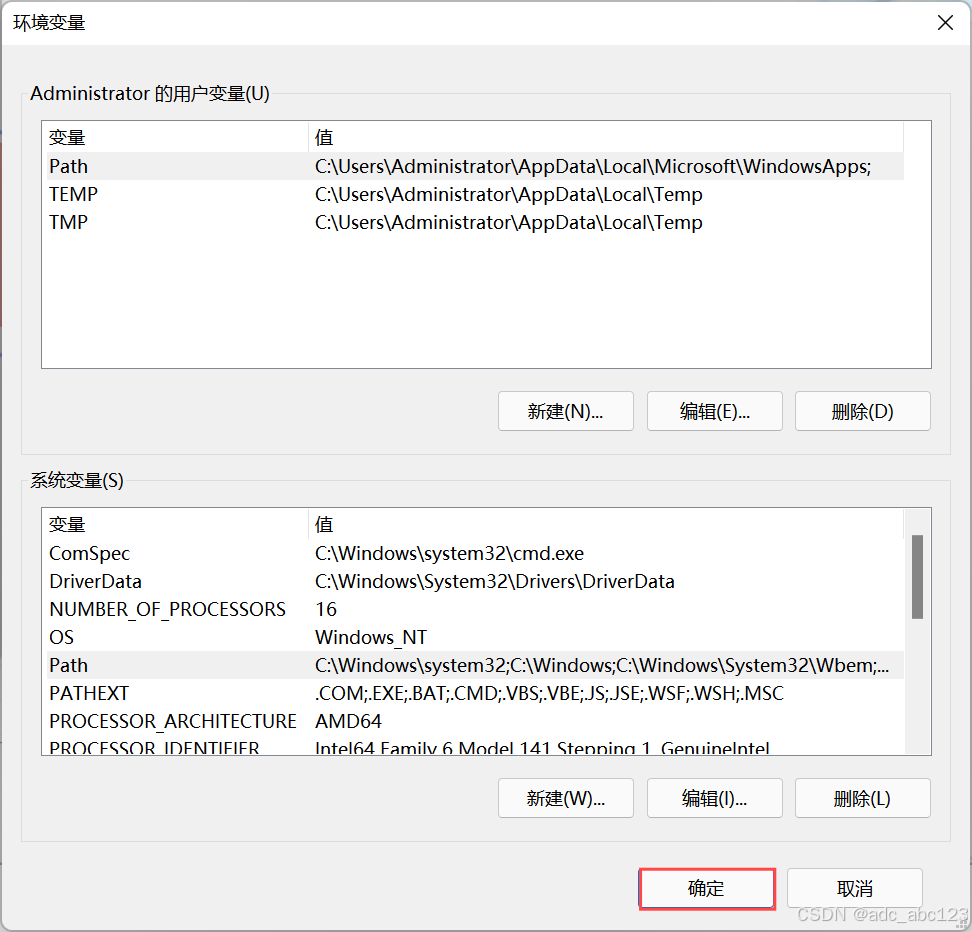
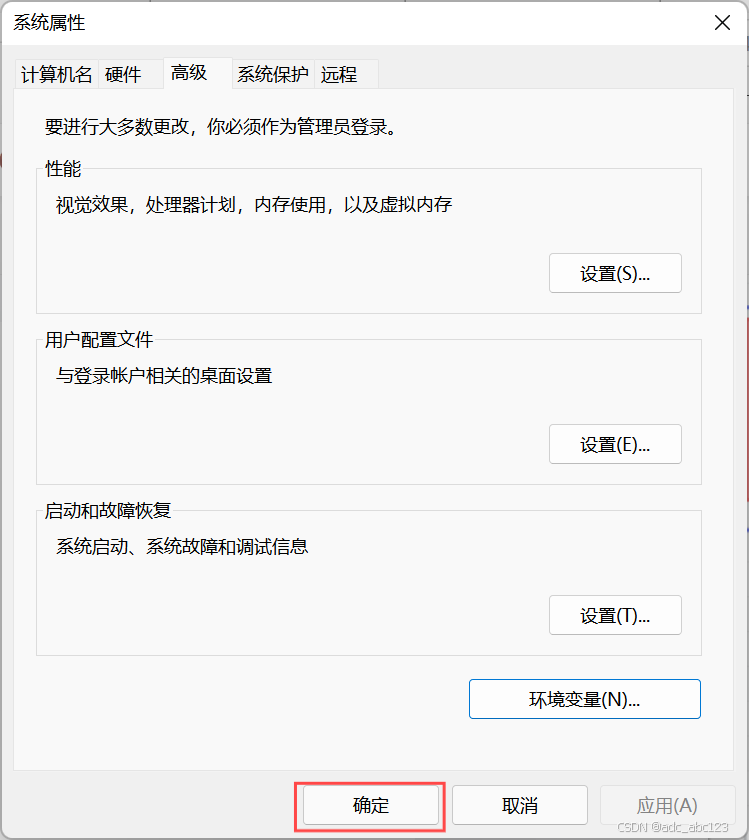
1.4验证安装是否成功
在Windows命令行窗口中输入:
conda --version
敲击回车,若显示Anconda的版本则安装成功。
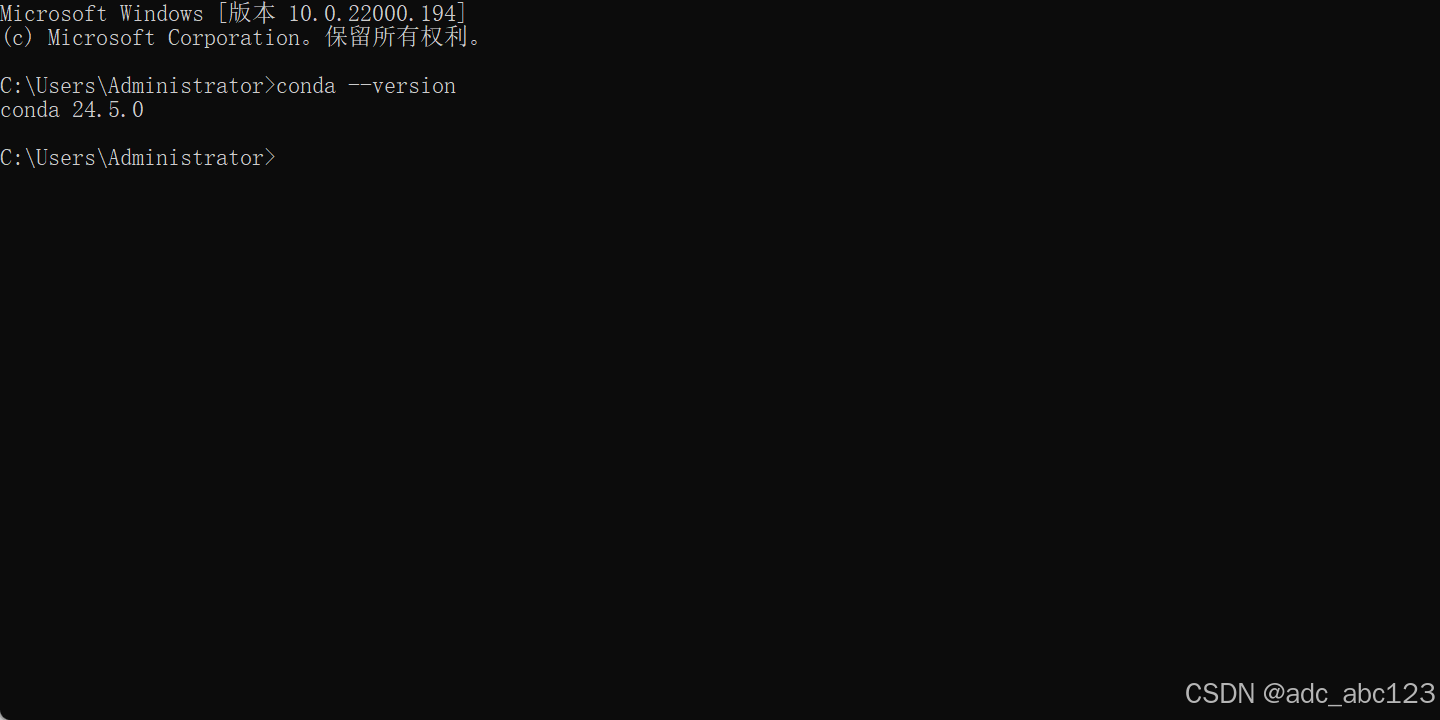
1.5其他情况
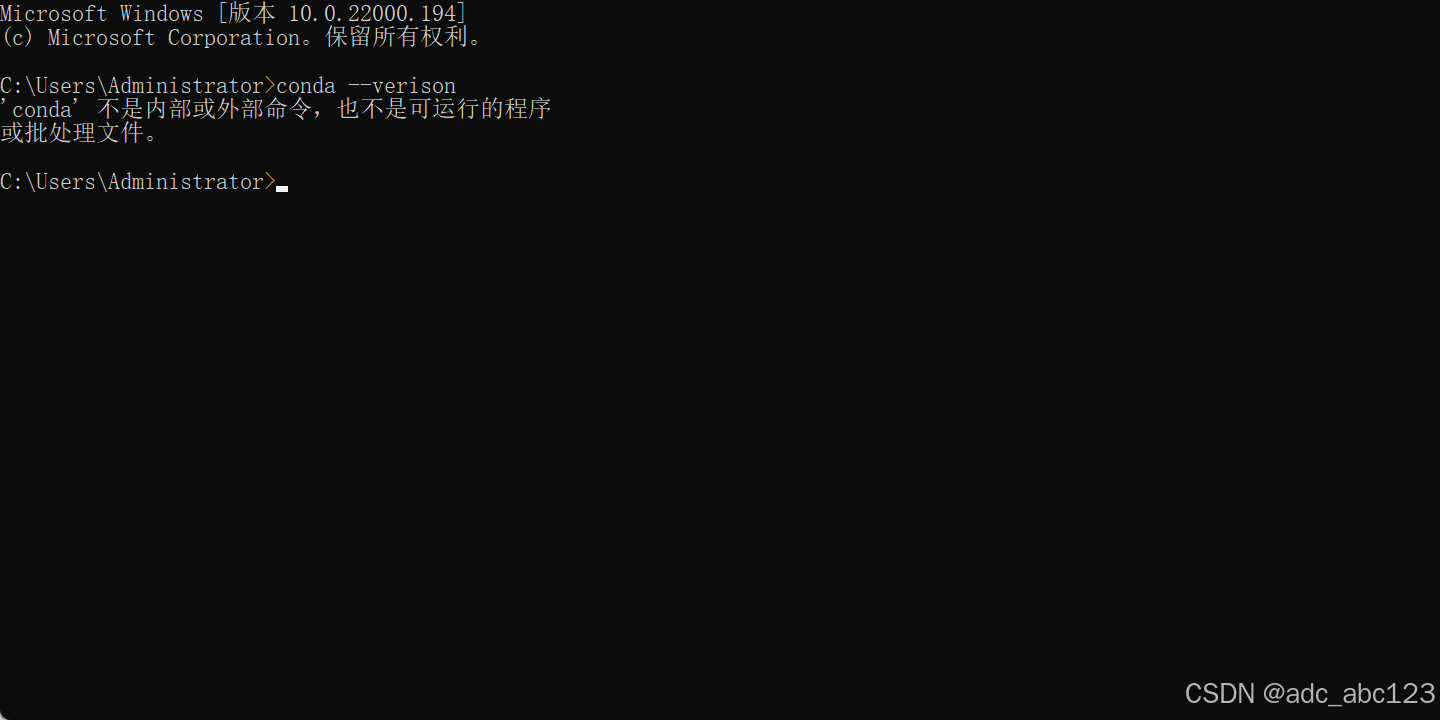
情况一:复制Anaconda的路径时,C盘中“用户”变“User”,即:在环境变量中设置的路径是全英文,但其实路径包含中文。
情况二:路径输入错误,更改后需重新打开Windows命令行窗口。
2.创建虚拟环境
2.1方法一
2.1.1在搜索栏查找:Anaconda Prompt
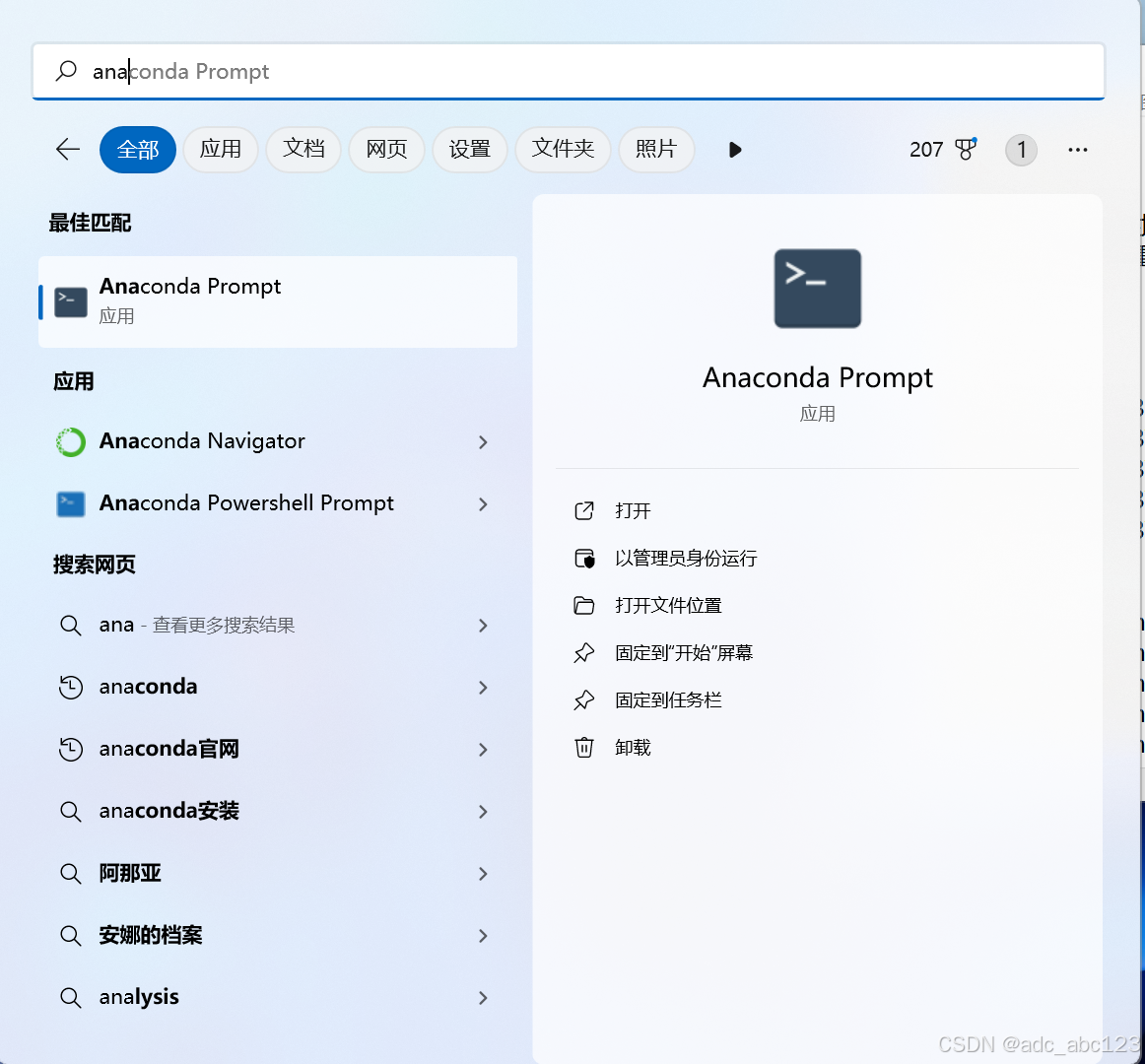
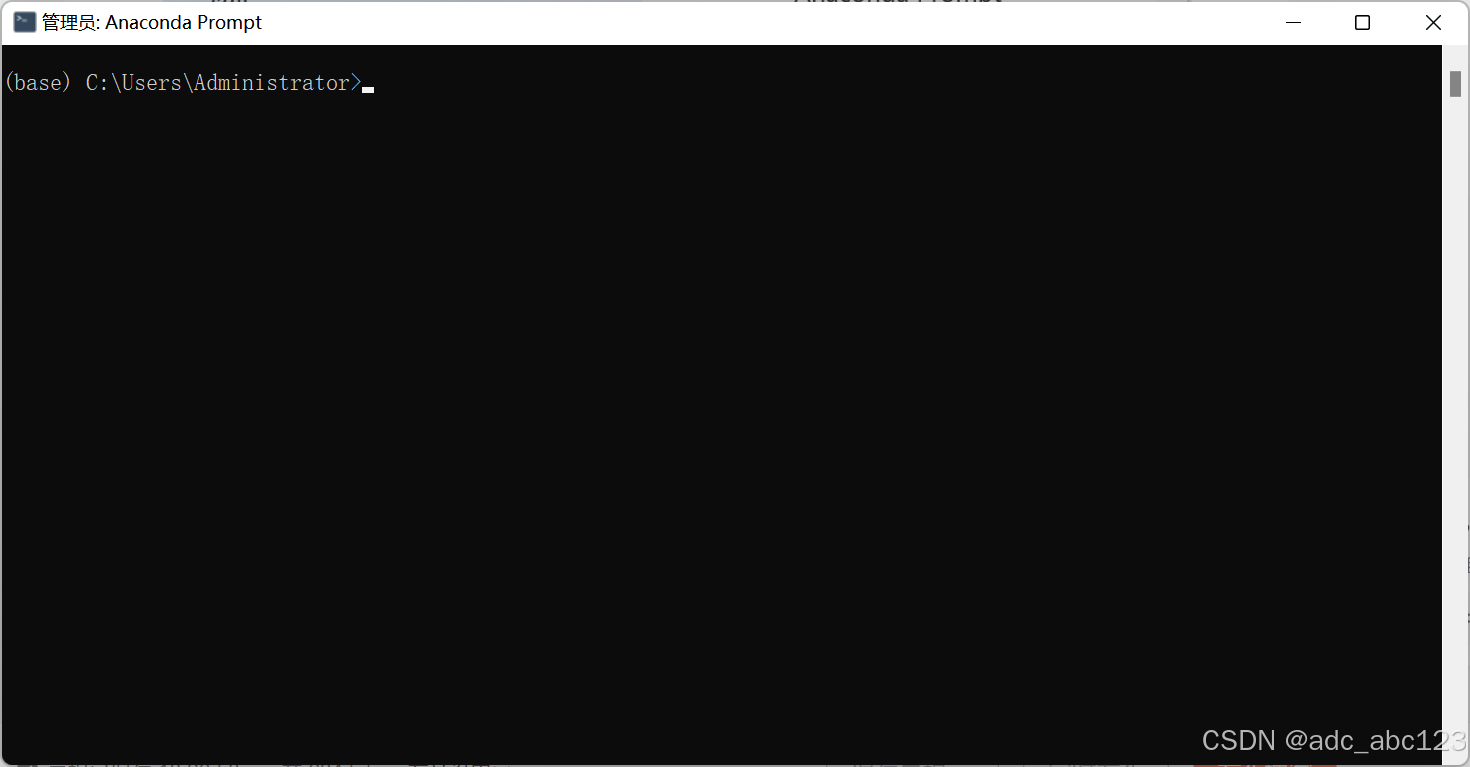
2.1.2 创建虚拟环境
命令:conda create --name ai01 python==3.9
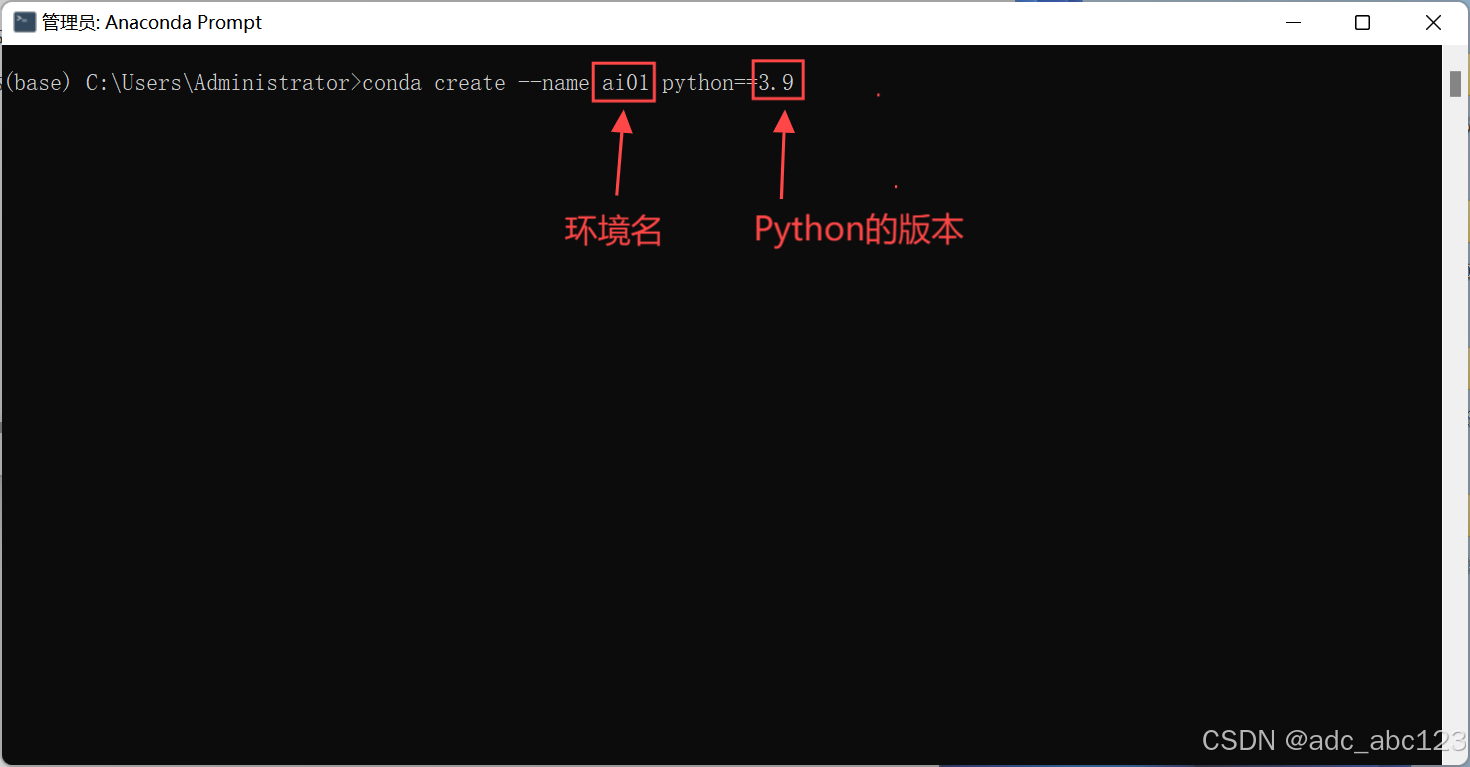
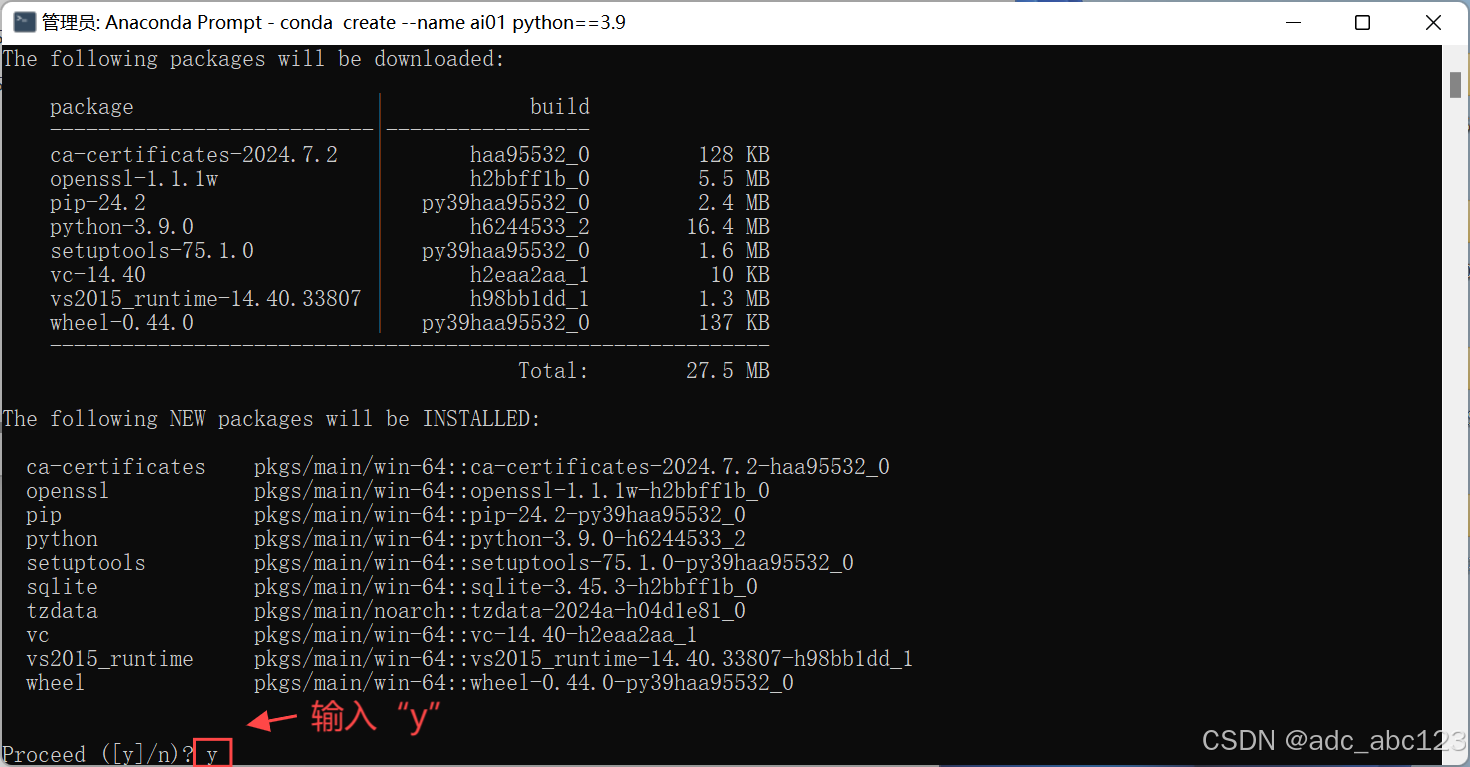
2.1.3 验证创建是否成功
命令:conda env list
或者:conda info -e

2.2方法二
2.2.1在搜索栏查找:Anaconda Navigator
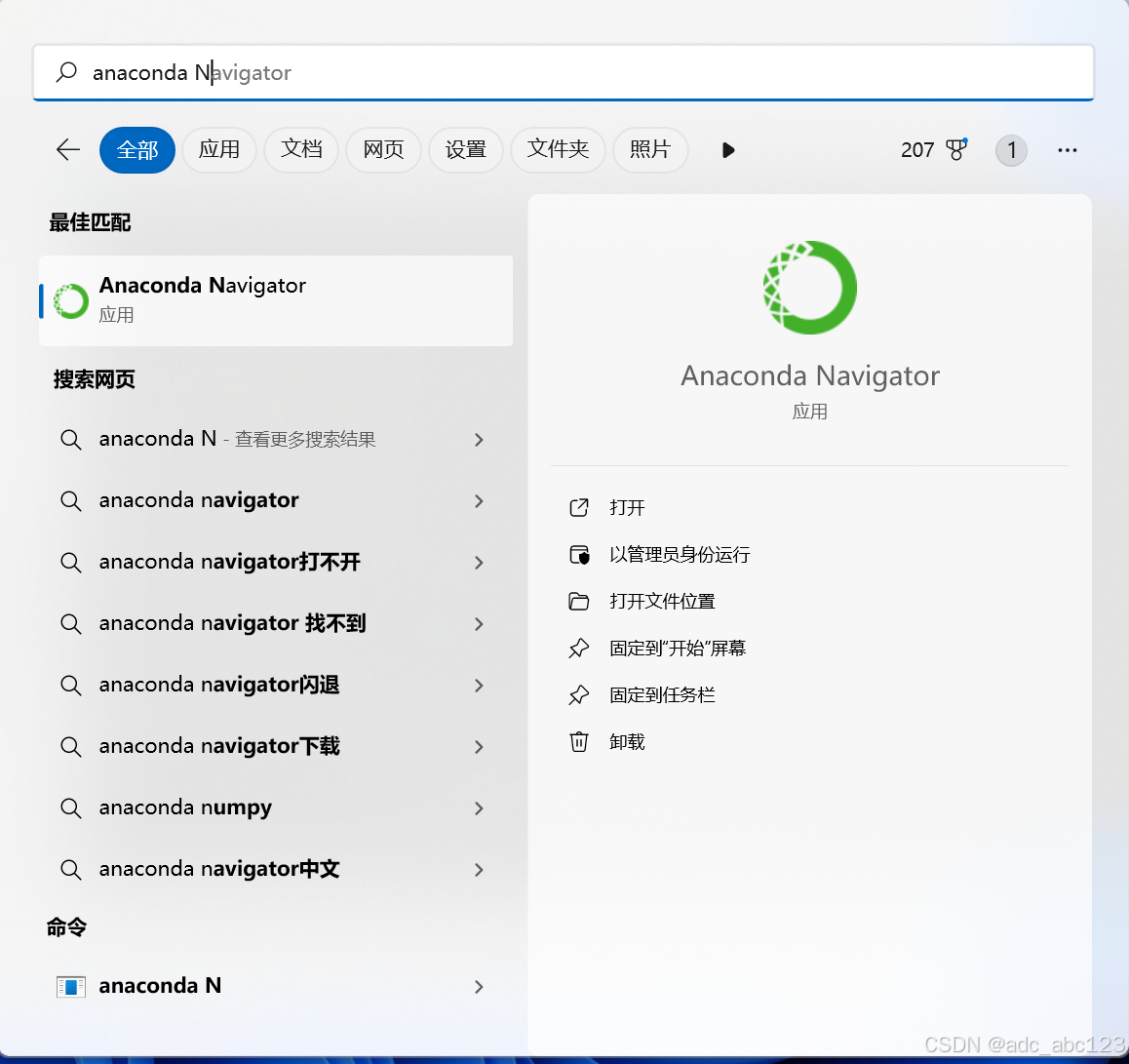
2.2.2选择“Create”功能
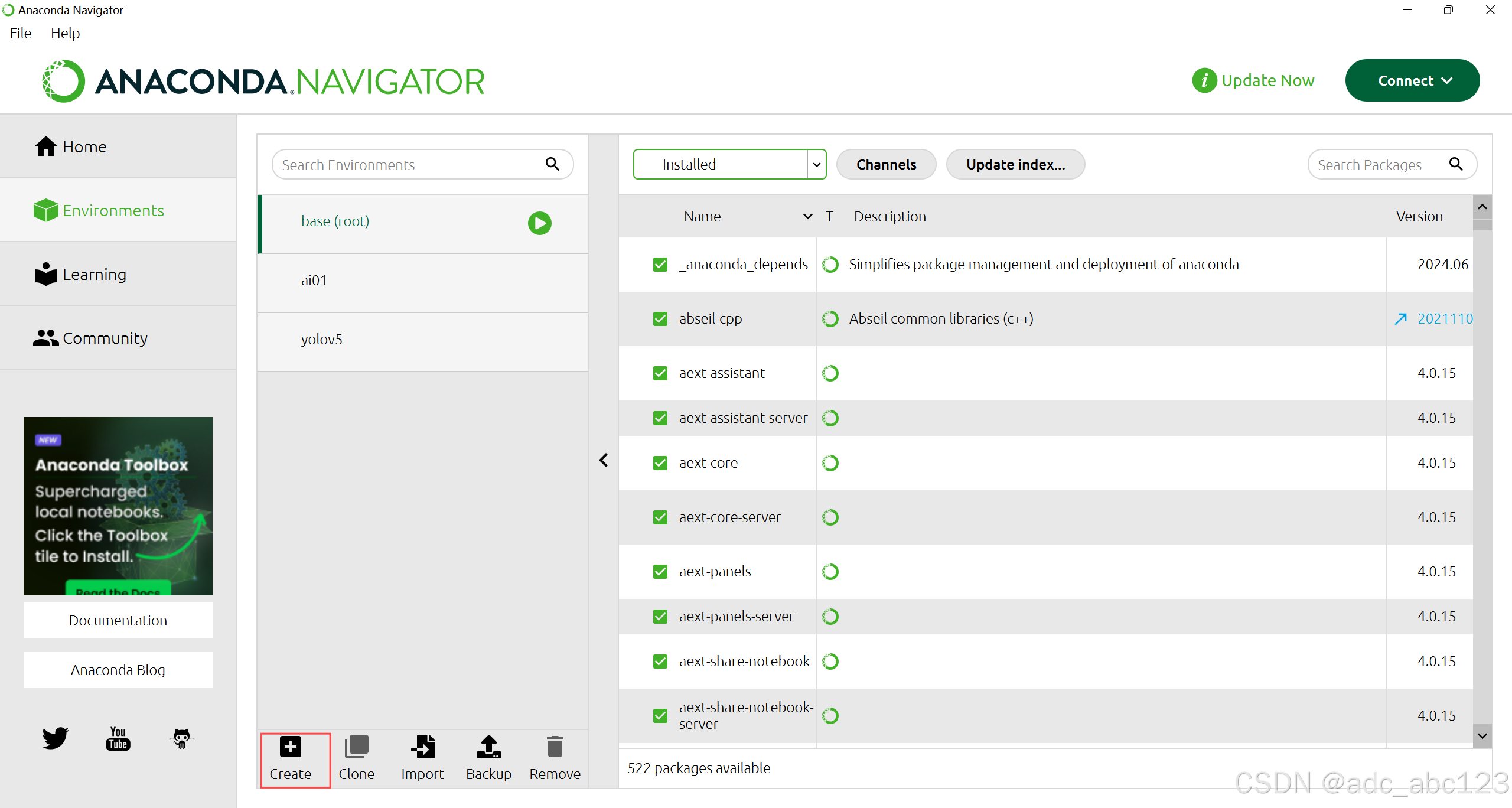
2.2.3设置参数并创建环境
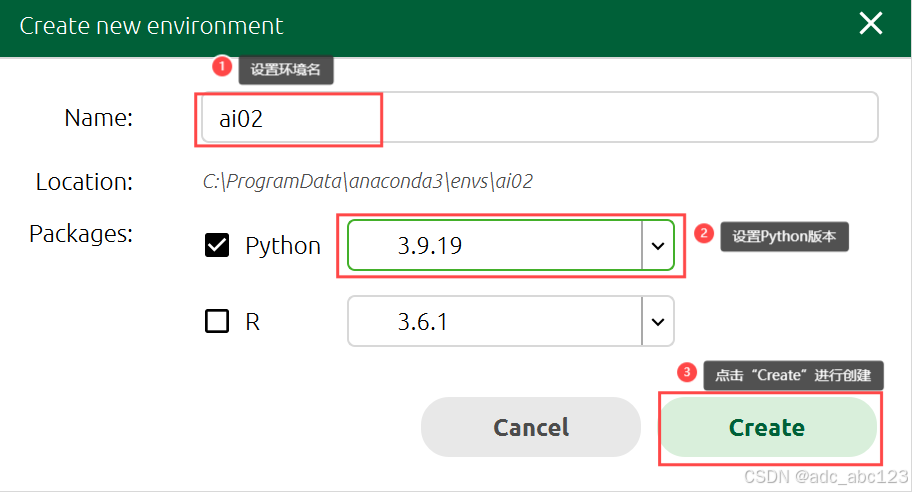
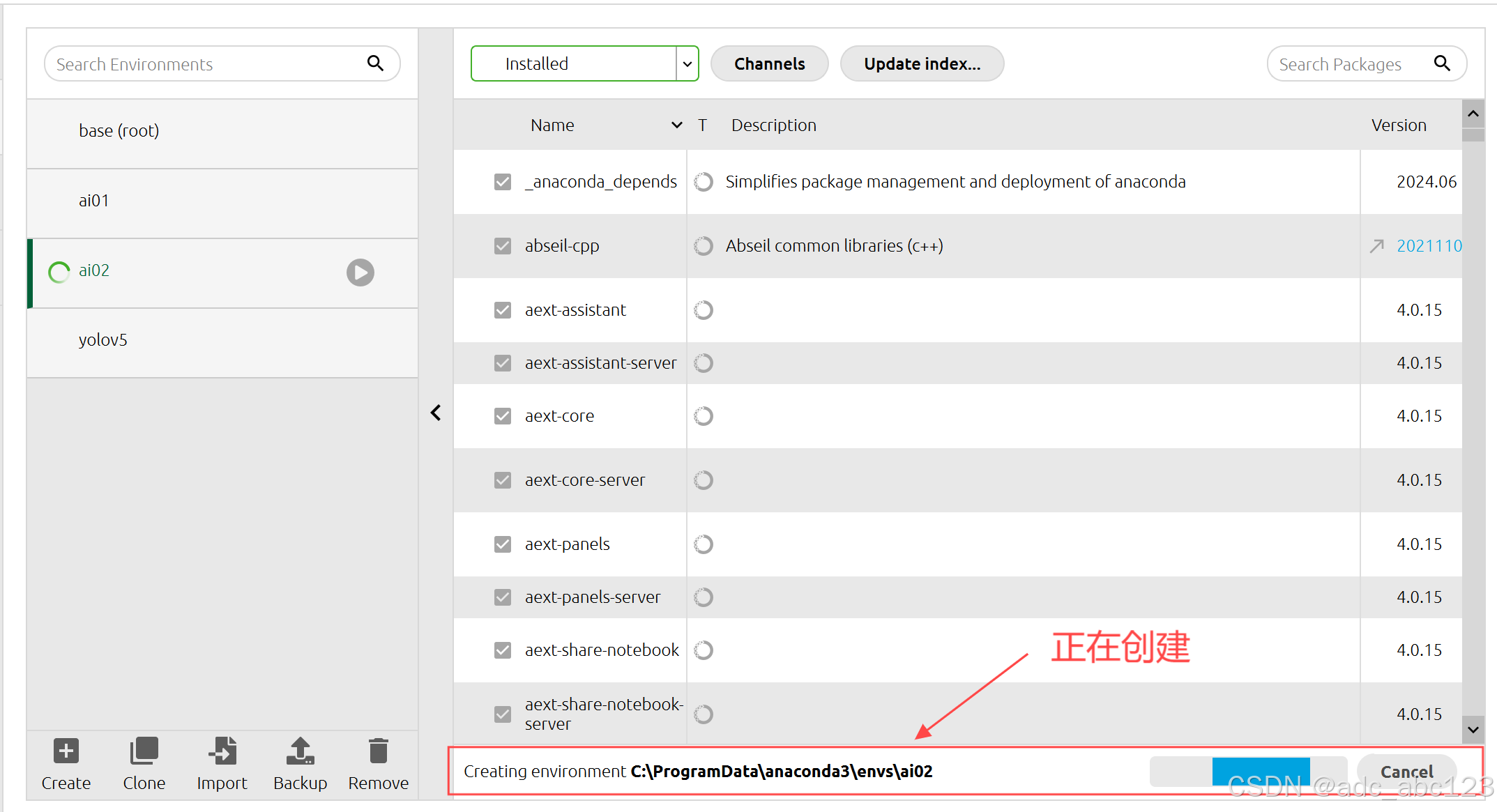
2.2.3 验证创建是否成功
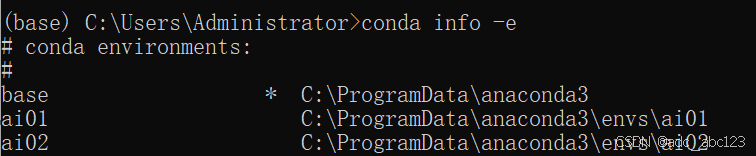
2.3虚拟环境安装库的路径
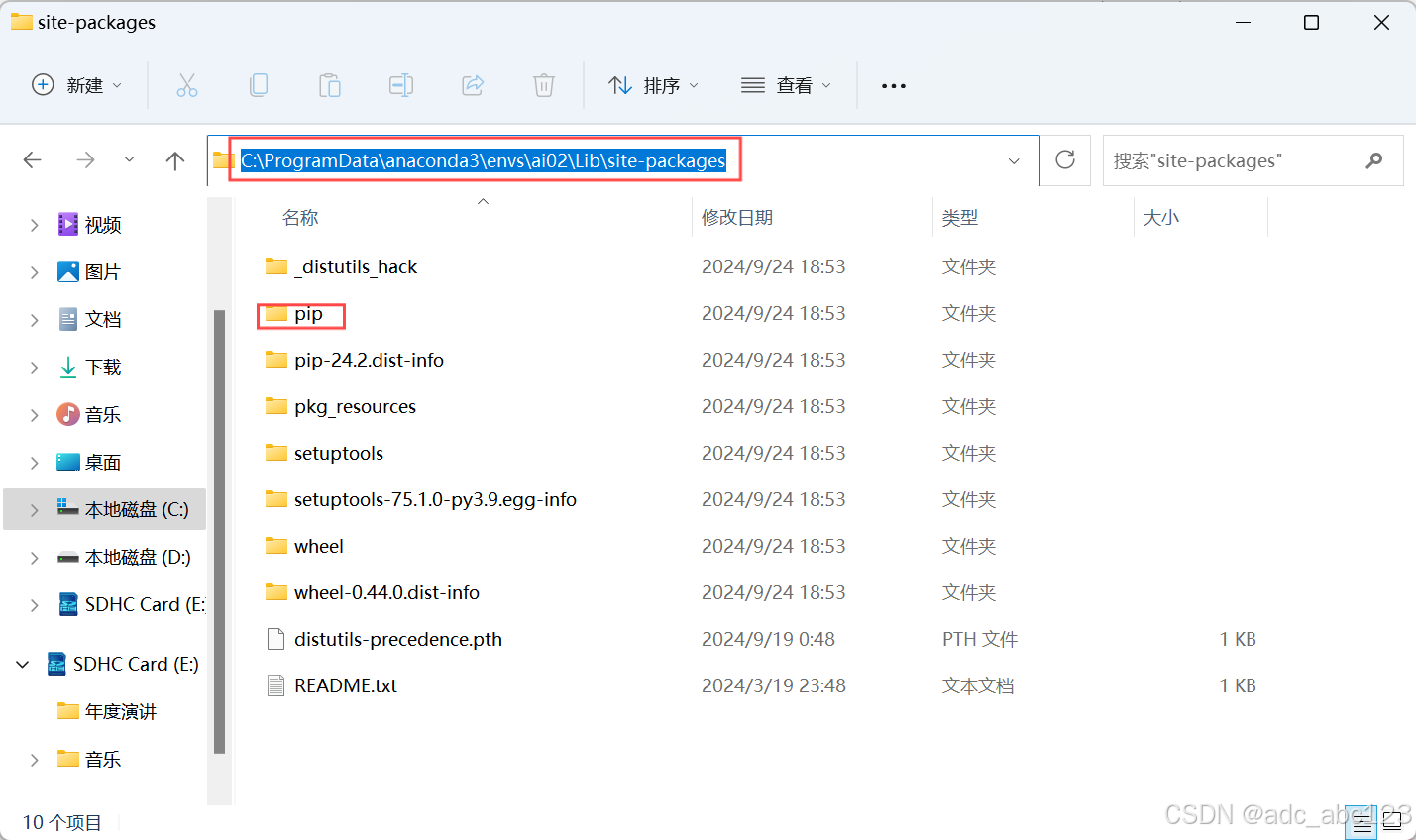
3.Pycharm的安装
3.1下载Pycharm
Download PyCharm: The Python IDE for data science and web development by JetBrains
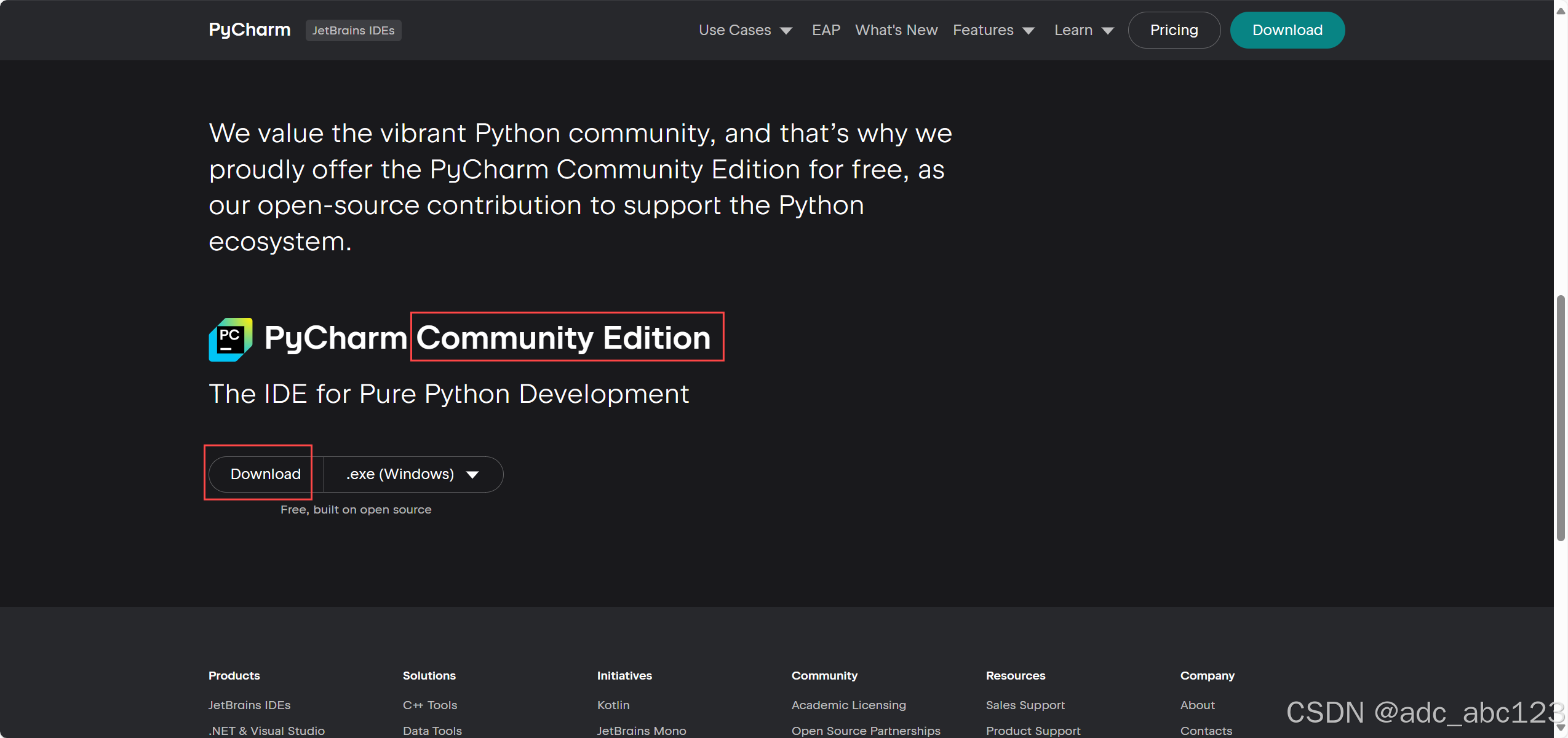
3.2安装Pycharm
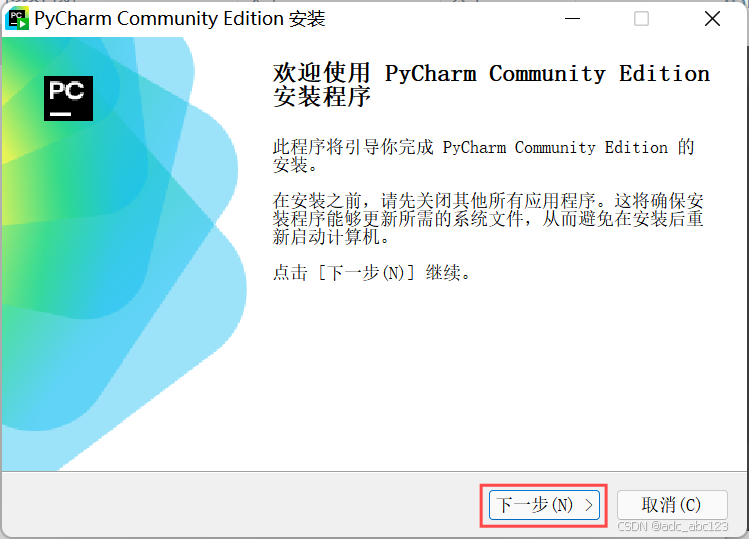
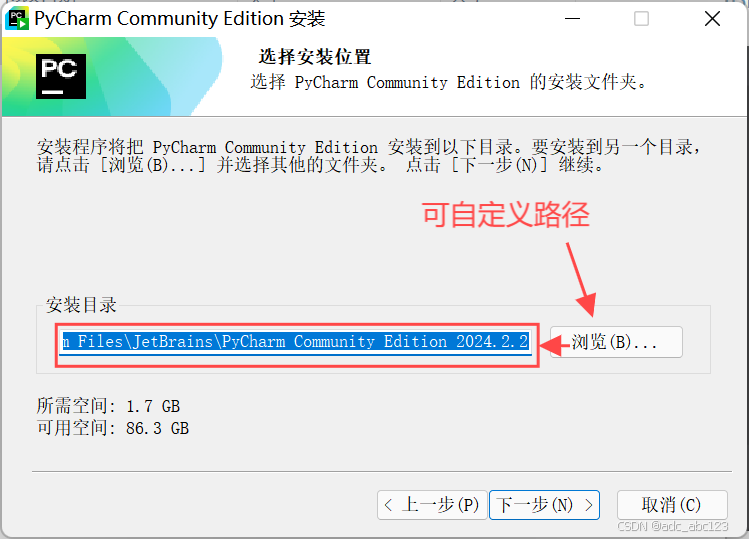
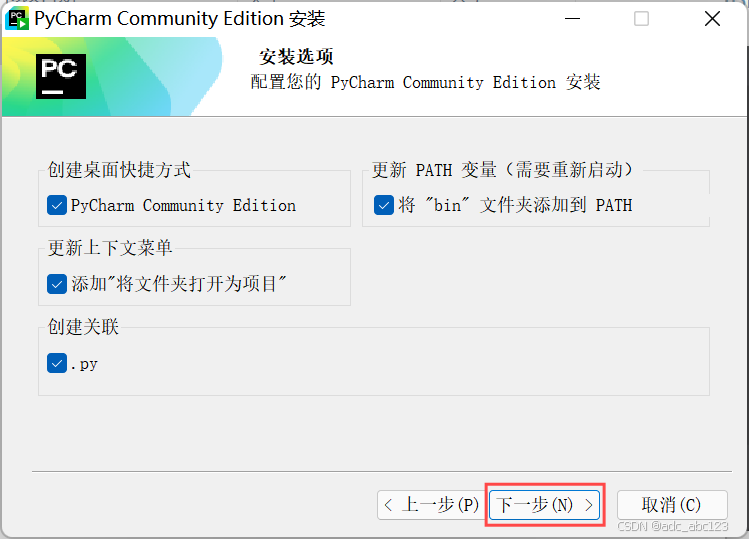
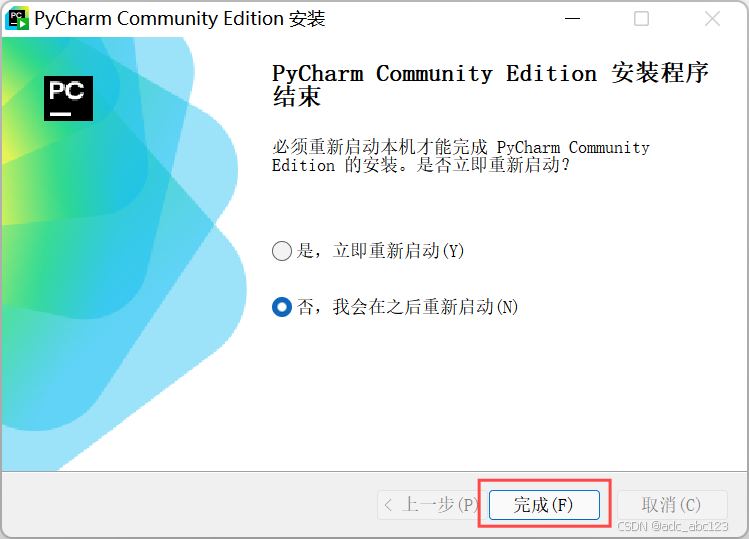
3.3打开Pycharm,创建项目
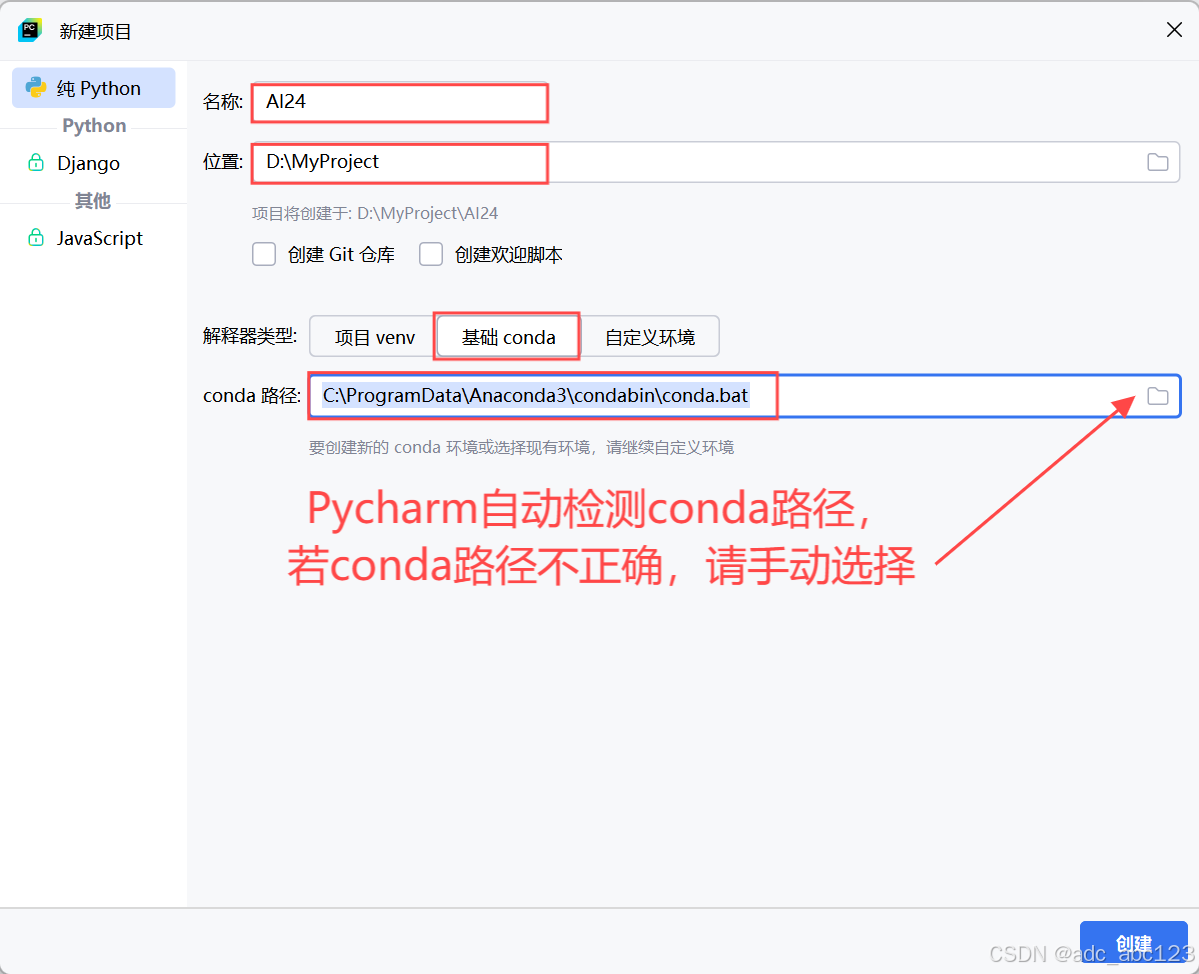
3.4创建python文件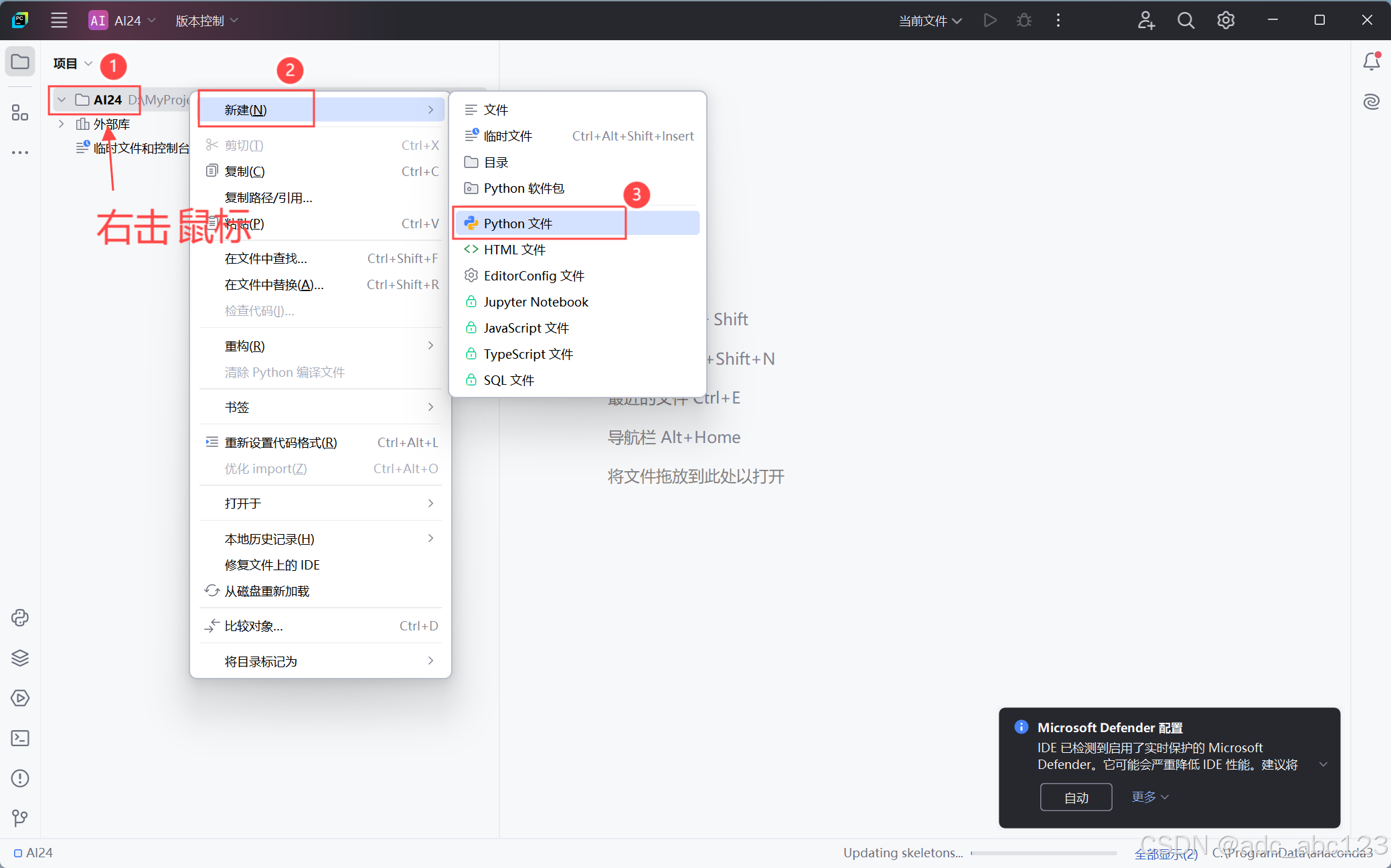
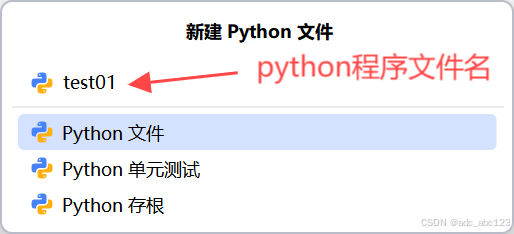
3.5更换虚拟环境的解释器
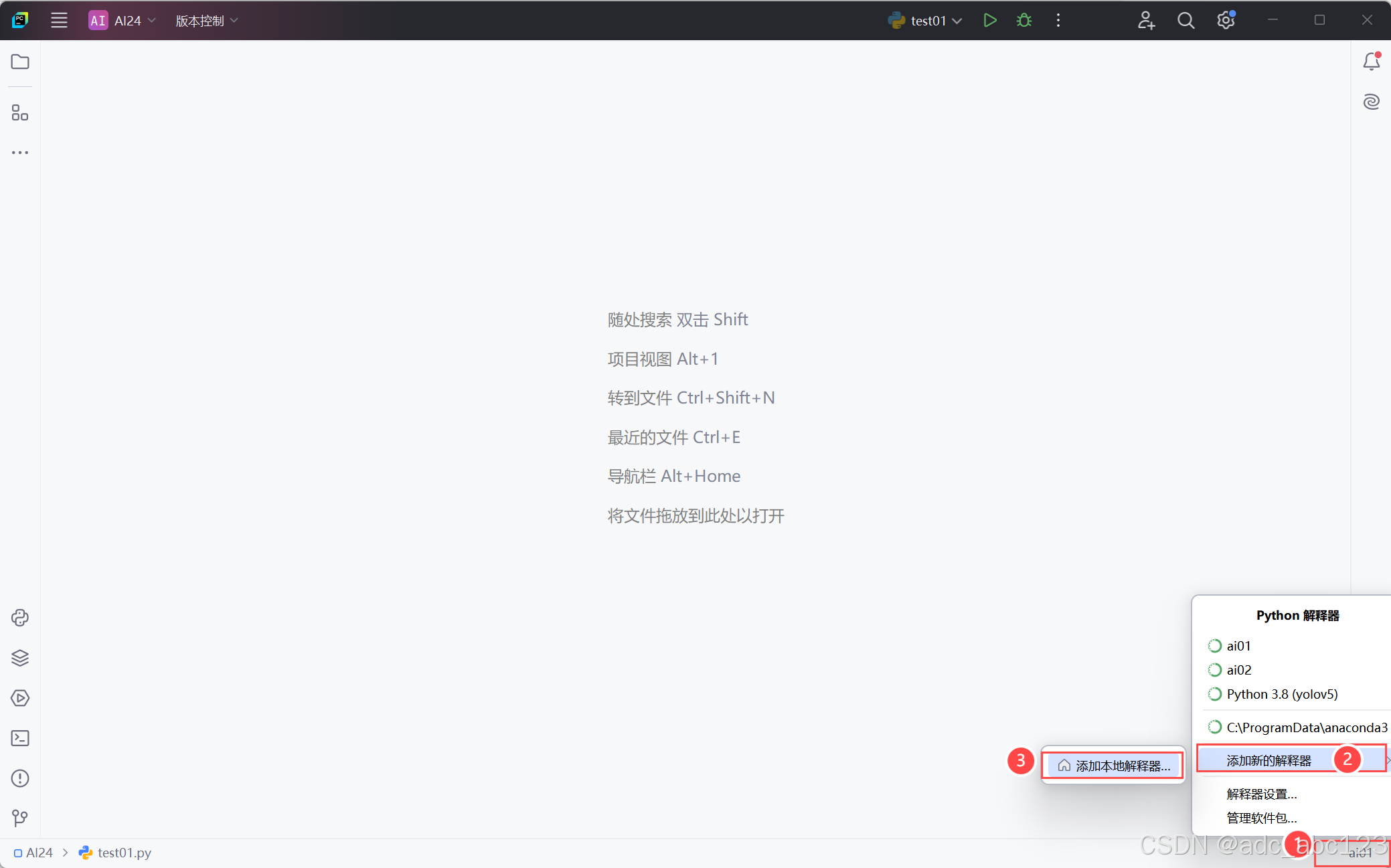
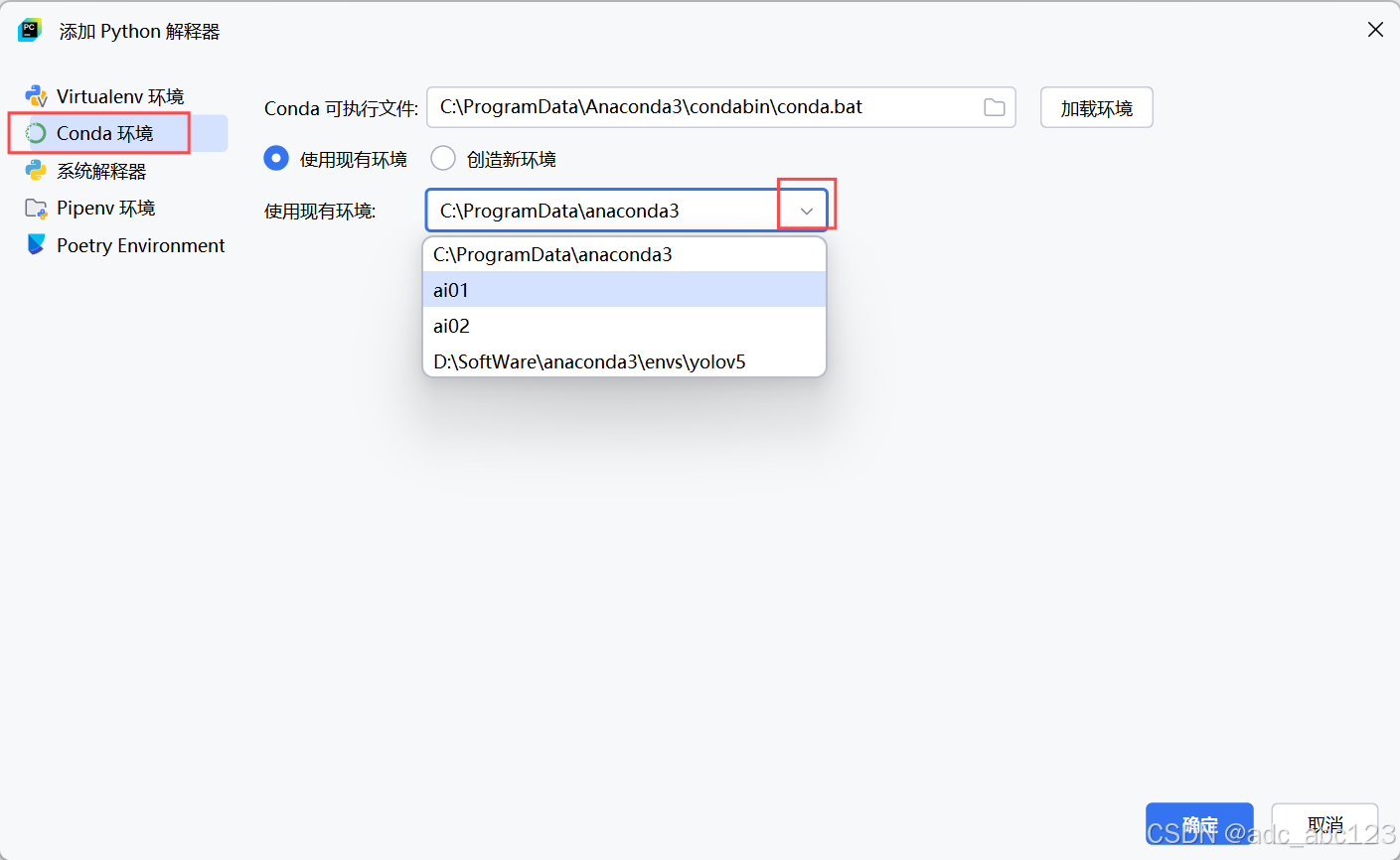
3.6编写第一个python程序并运行
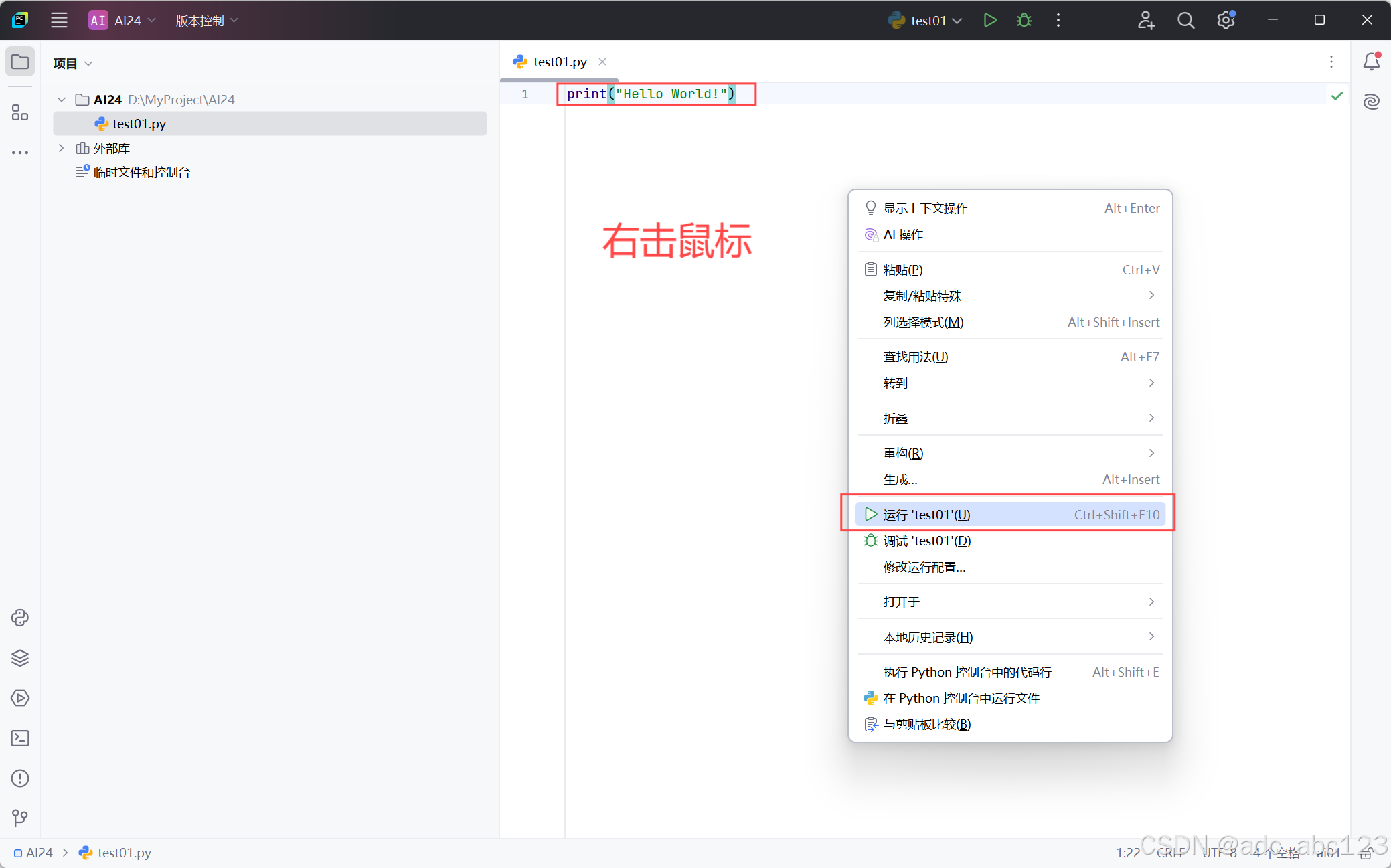
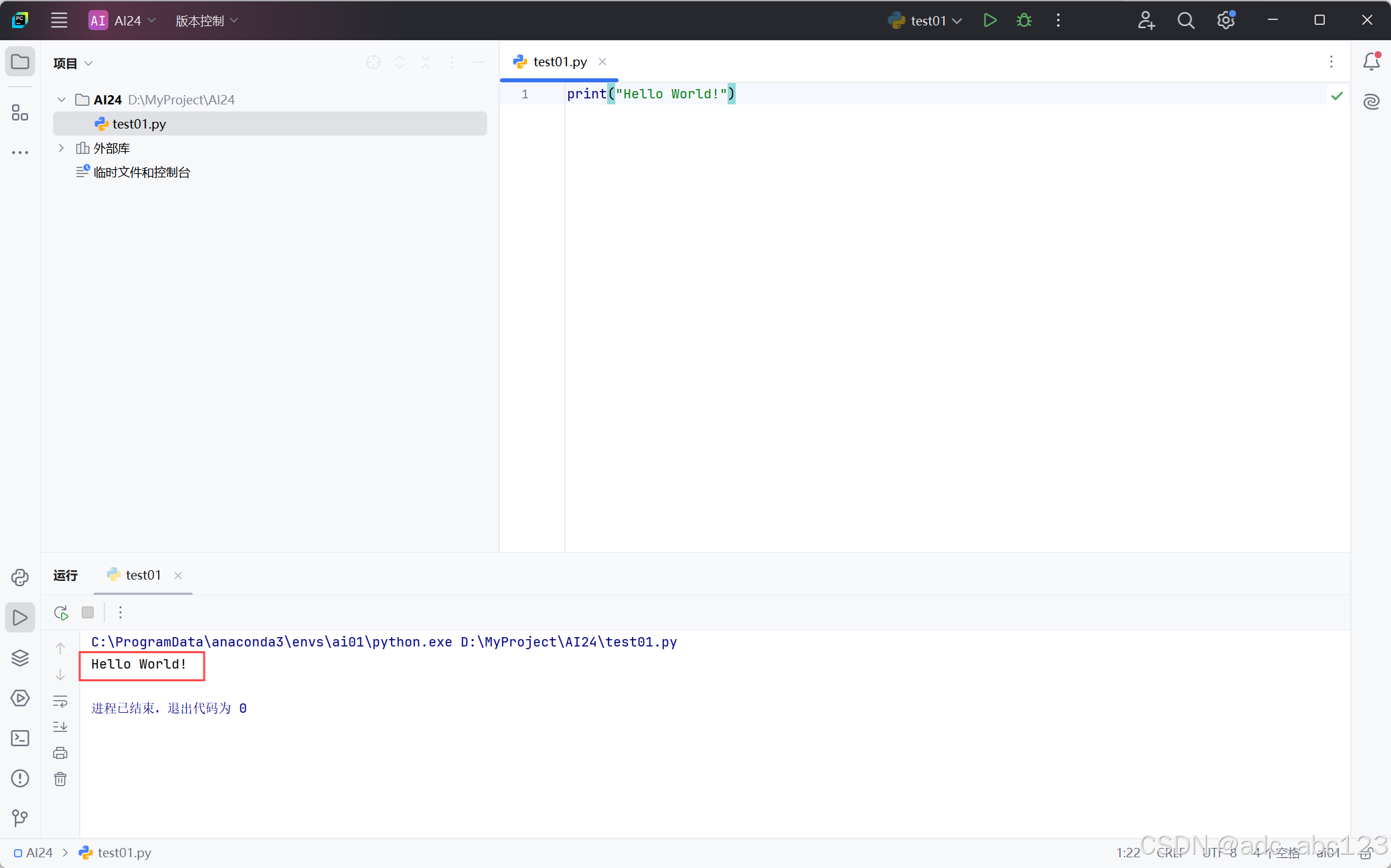




















 1万+
1万+










